在wps中,我们能够使用的编辑工具是多种的,其中有word文档、excel表格以及PPT演示和PDF文件等工具,因此大家平时遇到需要进行相关编辑的时候,就会进入到相应的编辑工具中进行操作,比如想要进行各种总结和演讲的情况,那么就可以进入到WPS PPT演示文稿中进行制作内容,制作的内容越丰富,风格越多样化,表明你的文档更加的个性和富有设计感,那么我们可以通过给演示文稿添加一个比较个性化的主题来装饰一下,下方是关于如何使用WPS PPT应用主题的具体操作方法,如果你需要的情况下可以看看方法教程,希望对大家有所帮助。

1.首先我们需要将WPS PPT演示文稿点击打开。

2.想要更改主题,那么我们将页面顶部的【设计】选项进行点击,再点击工具栏中的【更多设计】按钮。

3.这时你可以在打开的窗口中,选择左侧的【全文设计】,在右侧提供的相关设计风格里面选择自己喜欢的样式即可,我们将选中的主题样式进行点击一下,预览一下效果。

4.打开之后,觉得该主题样式符合自己的审美需求,那么在右下角点击【应用美化】按钮。

5.那么我们就会返回到编辑页面中,即可查看到页面中是自己设置的主题样式,如图所示。

以上就是关于如何使用WPS PPT应用主题的具体操作方法,在该办公软件中提供的主题样式是非常丰富的,且风格多样,丰富的主题资源可以让自己更好的进行选择和应用主题,可以帮助自己完成制作需求,感兴趣的话可以操作试试。
 AMD发布Ryzen Master 2.9.0.209
AMD发布Ryzen Master 2.9.0.209 支付宝新版本如约到来,
支付宝新版本如约到来, AMD 推出 Instinct MI210 加速器
AMD 推出 Instinct MI210 加速器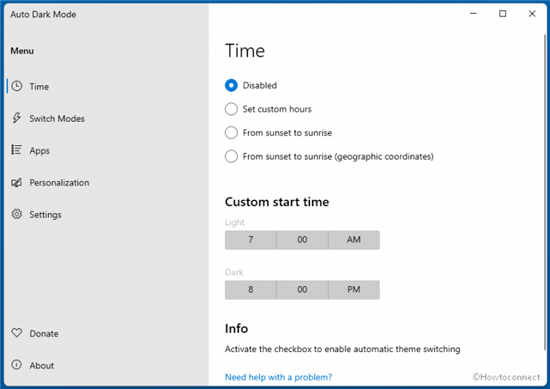 适用于Win11/win10的Auto Dar
适用于Win11/win10的Auto Dar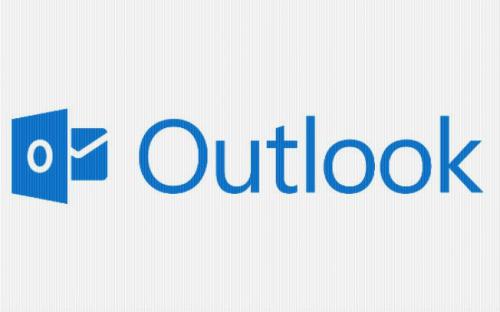 Windows版Outlook将在9月获得
Windows版Outlook将在9月获得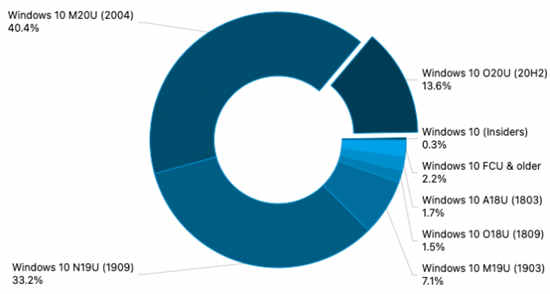 Windows10市场份额:新功能
Windows10市场份额:新功能 五星级手机售后服务,苏
五星级手机售后服务,苏 win10系统防电池膨胀补丁
win10系统防电池膨胀补丁 NBA2K19手机版捏脸数据大全
NBA2K19手机版捏脸数据大全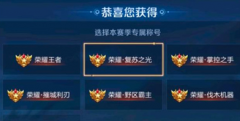 王者荣耀复苏之光称号怎
王者荣耀复苏之光称号怎 凌云诺当归羊肉汤食谱怎
凌云诺当归羊肉汤食谱怎 最好用的离线驱动软件
最好用的离线驱动软件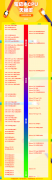 2022年最新笔记本显卡天梯
2022年最新笔记本显卡天梯 电脑机箱哪种好?六款漂
电脑机箱哪种好?六款漂 R9280显卡跑分参数评测大全
R9280显卡跑分参数评测大全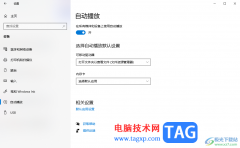 win10电脑启用自动播放功能
win10电脑启用自动播放功能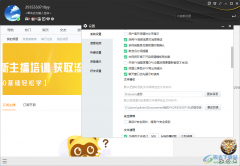 电脑YY语音更改接收文件存
电脑YY语音更改接收文件存 WPS Excel更改图表坐标轴标
WPS Excel更改图表坐标轴标 Excel表格调整图片纵横比的
Excel表格调整图片纵横比的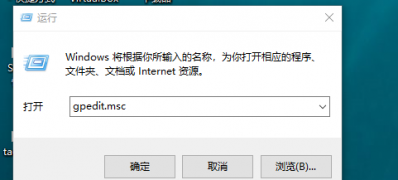 Windows10家庭版系统任务管
Windows10家庭版系统任务管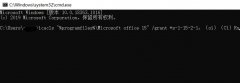 win10office打不开解决方法
win10office打不开解决方法 宽带入户接路由器的三种
宽带入户接路由器的三种 用手机设置腾达tenda无线路
用手机设置腾达tenda无线路
wps软件是许多用户很喜欢的一款办公软件,给用户带来了许多的好处,在这款办公软件中不仅有着丰富且强大的功能,还可以让用户编辑各种各样的文件,能够很好的满足用户的需求,因此wp...
132720 次阅读
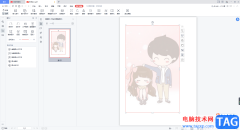
在WPS中的PDF文档编辑页面中,怎么设置图片的透明度?这个问题很多小伙伴都想要知道,有的时候我们将图片添加到PDF文档中进行设计,但是有的小伙伴觉得图片太透明或者是太鲜艳了,想要将...
153977 次阅读

我们平时喜欢使用WPS这款软件进行文档的编辑,因为这款软件可以带给我们非常全面的编辑各种文档的操作工具,而有的时候我们使用WPS进行文档的编辑时,自己忘记保存文档了,于是就会担心...
261637 次阅读
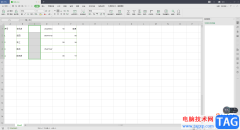
WPS是大家平时很喜欢的一款办公软件,有时候我们会遇到需要进行数据编辑和统计的情况,那么就会使用到WPS软件中的Excel表格编辑工具来操作,我们在编辑的过程中会遇到自己不熟悉的一些操...
101227 次阅读

有的小伙伴喜欢通过WPS文档进行处理文字,在处理文字的时候,有的小伙伴会需要想要将其中的文字内容进行批注的添加,那么在添加批注的时候,是有一个批注颜色显示出来的,这样才能让添...
15164 次阅读

WPS表格是我们都比较熟悉的一款办公软件,在WPS表格中编辑和处理数据时,我们可以借助各种函数,数据透视表等帮助我们更好地进行数的分析和处理。如果我们在WPS表格中插入数据透视表后,...
209196 次阅读
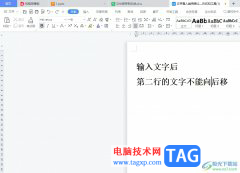
wps软件是许多用户很喜欢使用的一款办公软件,为用户带来了许多的便利和好处,这款办公软件有着其它热门办公软件的支持,让用户可以享受到强大且实用的功能,并且提升自己的编辑效率,...
31962 次阅读

在WPSWord中有一个“替换”功能,使用该功能我们可以批量将文档中的指定内容快速替换为另一指定内容,比如我们可以将文档中的错别字批量替换为正确的字等等。如果我们需要在WPSWord中删除...
225862 次阅读
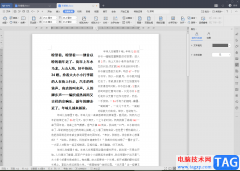
WPSWord文档编辑工具是我们平时经常会使用到的一款编辑工具,我们在使用的过程中一般都会进行文字内容的一个编辑和制作,有时候会为了文字的排版美观,于是就会将文字进行分栏操作,就...
124485 次阅读

WPSPDF文件是我们常常在使用的一款文档,一些比较重要的文件都是会转换成PDF文件进行保存的,大家在使用该文件的时候,会需要进行水印的添加,这样可以证明该文件是自己编辑的,保护了原...
14898 次阅读
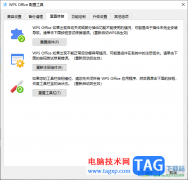
一些小伙伴在使用WPS的时候,总是遇到各种各种的问题需要进行解决,比如当你需要WPS总是闪退或者出现其他异常的情况,那么该如何解决呢,当我们在电脑中安装了WPS软件之后,会有一个配置...
19149 次阅读

wps软件之所以受到许多用户的喜欢,是因为软件不仅占用存储空间小,还有着许多强大的功能来帮助用户,这些功能在其它热门办公软件的支持下,能够让用户提升编辑效率,给用户带来了许多...
143572 次阅读

相信平时大家遇到需要编辑数据或者统计数据的时候,就会通过WPSExcel编辑工具来操作,这款编辑工具不仅可以帮助小伙伴们制作自己需要的内容及图表,以及该软件中的功能都是免费操作的,...
145540 次阅读

对于WPS这款软件来说,大部分的小伙伴都已经是了如指掌了,目前可能比较小部分的小伙伴是不怎么熟悉WPS的,在WPS软件中我们可以进行不同文档的编辑,有的时候我们需要对一些工作资料或者...
191490 次阅读

WPSPPT是很多小伙伴都在使用的一款演示软件,该软件中提供十分丰富的编辑工具可以使用,可以很好的帮助你设计出自己需要的文字样式以及图形等,有时候我们为了让编辑出来的幻灯片效果更...
119667 次阅读